SAP HANA Datenbanken sichern
 Änderungen vorschlagen
Änderungen vorschlagen


Wenn eine Ressource noch nicht zu einer Ressourcengruppe gehört, können Sie die Ressource auf der Seite Ressourcen sichern.
-
Sie müssen eine Sicherungsrichtlinie erstellt haben.
-
Wenn Sie eine Ressource mit einer SnapMirror Beziehung mit einem sekundären Storage sichern möchten, sollte die dem Storage-Benutzer zugewiesene ONTAP-Rolle die Berechtigung „
snapmirror all“ enthalten. Wenn Sie jedoch die Rolle „vsadmin“ verwenden, ist die Berechtigung „snapmirror all“ nicht erforderlich. -
Stellen Sie für einen Backup-Vorgang mit Snapshot Kopie sicher, dass alle Mandantendatenbanken gültig und aktiv sind.
-
Zur Erstellung von SAP HANA System-Replikations-Backups wird empfohlen, alle Ressourcen des SAP HANA-Systems zu einer Ressourcengruppe hinzuzufügen. So wird für ein nahtloses Backup im Takeover-Failback-Modus gesorgt.
-
Wenn Sie ein dateibasiertes Backup erstellen möchten, wenn eine oder mehrere Mandanten-Datenbanken nicht verfügbar sind, setzen Sie DEN PARAMETER ALLOW_FILE_BASED_BACKUP_IFINACTIVE_TENANTS_PRESENT in der HANA-Eigenschaftendatei mit AUF JA
Set-SmConfigSettingsCmdlet:Die Informationen zu den Parametern, die mit dem Cmdlet verwendet werden können, und deren Beschreibungen können durch Ausführen von Get-Help Command_Name abgerufen werden. Alternativ können Sie auch auf die verweisen "SnapCenter Software Cmdlet Referenzhandbuch"
-
Für Pre- und Post-Befehle für Stilllegung-, Snapshot- und Stilllegung-Vorgänge sollten Sie überprüfen, ob die Befehle in der Befehlsliste vorhanden sind, die auf dem Plug-in-Host über die folgenden Pfade verfügbar sind:
-
Standardspeicherort auf dem Windows-Host: C:\Programme\NetApp\SnapCenter\SnapCenter Plug-in Creator\etc\allowed_commands.config
-
Standardspeicherort auf dem Linux-Host: /opt/NetApp/SnapCenter/scc/etc/allowed_commands.config
-

|
Wenn die Befehle in der Befehlsliste nicht vorhanden sind, schlägt der Vorgang fehl. |
-
Wählen Sie im linken Navigationsbereich Ressourcen aus, und wählen Sie dann das entsprechende Plug-in aus der Liste aus.
-
Filtern Sie auf der Seite Ressourcen die Ressourcen aus der Dropdown-Liste Ansicht nach Ressourcentyp.
Wählen Sie * *
 , und wählen Sie dann den Hostnamen und den Ressourcentyp aus, um die Ressourcen zu filtern. Sie können dann auswählen
, und wählen Sie dann den Hostnamen und den Ressourcentyp aus, um die Ressourcen zu filtern. Sie können dann auswählen  , um das Filterfenster zu schließen.
, um das Filterfenster zu schließen. -
Wählen Sie die Ressource aus, die Sie sichern möchten.
-
Wählen Sie auf der Seite Ressource Benutzerdefiniertes Namensformat für Snapshot-Kopie verwenden aus, und geben Sie dann ein benutzerdefiniertes Namensformat ein, das Sie für den Snapshot-Namen verwenden möchten.
Beispiel: Custext_Policy_hostname oder Resource_hostname. Standardmäßig wird an den Snapshot Namen ein Zeitstempel angehängt.
-
Gehen Sie auf der Seite Anwendungseinstellungen wie folgt vor:
-
Wählen Sie den Pfeil Backups, um zusätzliche Backup-Optionen festzulegen:
Aktivieren Sie bei Bedarf das Backup der Konsistenzgruppe, und führen Sie die folgenden Aufgaben aus:
Für dieses Feld… Tun Sie das… Es dauert nicht lange, bis der „Consistency Group Snapshot“-Vorgang abgeschlossen ist
Wählen Sie dringend, oder Mittel oder entspannt, um die Wartezeit für den Snapshot-Vorgang anzugeben. Dringend = 5 Sekunden, Mittel = 7 Sekunden und entspannt = 20 Sekunden.
Deaktivieren Sie WAFL Sync
Wählen Sie diese Option aus, um zu vermeiden, einen WAFL Konsistenzpunkt zu erzwingen.
-
Wählen Sie den Pfeil von Scripts aus, um Pre- und Post-Befehle für Stilllegung-, Snapshot- und Unquiesce-Vorgänge auszuführen.
Sie können auch vor dem Beenden des Sicherungsvorgangs Vorbefehle ausführen. Prescripts und Postscripts werden auf dem SnapCenter Server ausgeführt.
-
Wählen Sie den Pfeil Custom Configurations, und geben Sie dann die für alle Jobs, die diese Ressource verwenden, erforderlichen benutzerdefinierten Wertpaare ein.
-
Wählen Sie den Pfeil Snapshot Copy Tool aus, um das Werkzeug zum Erstellen von Snapshots auszuwählen:
Ihre Situation Dann… SnapCenter zum Erstellen eines Snapshots auf Storage-Ebene
Wählen Sie SnapCenter ohne Dateisystemkonsistenz aus.
SnapCenter zum Verwenden des Plug-in für Windows, um das Filesystem in einen konsistenten Zustand zu versetzen und dann einen Snapshot zu erstellen
Wählen Sie SnapCenter mit Dateisystemkonsistenz aus.
Um den Befehl zum Erstellen eines Snapshots einzugeben
Wählen Sie other aus, und geben Sie dann den Befehl ein, um einen Snapshot zu erstellen.
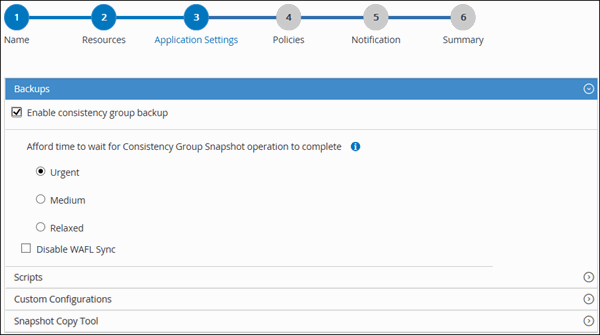
-
-
Führen Sie auf der Seite Richtlinien die folgenden Schritte aus:
-
Wählen Sie eine oder mehrere Richtlinien aus der Dropdown-Liste aus.
Sie können eine Richtlinie auch erstellen, indem Sie auf * * klicken  .
.
Im Abschnitt „Zeitpläne für ausgewählte Richtlinien konfigurieren“ werden die ausgewählten Richtlinien aufgelistet.
-
Wählen Sie * *
 in der Spalte Configure Schedules für die Richtlinie aus, für die Sie einen Zeitplan konfigurieren möchten.
in der Spalte Configure Schedules für die Richtlinie aus, für die Sie einen Zeitplan konfigurieren möchten. -
Konfigurieren Sie im Dialogfeld Add Schedules for Policy Policy_Name den Zeitplan, und wählen Sie dann OK aus.
Policy_Name ist der Name der von Ihnen ausgewählten Richtlinie.
Die konfigurierten Zeitpläne sind in der Spalte angewendete Zeitpläne aufgeführt.
-
-
Wählen Sie auf der Benachrichtigungsseite aus der Dropdown-Liste E-Mail-Präferenz die Szenarien aus, in denen Sie die E-Mails versenden möchten.
Außerdem müssen Sie die E-Mail-Adressen für Absender und Empfänger sowie den Betreff der E-Mail angeben. SMTP muss auch unter Einstellungen > Globale Einstellungen konfiguriert werden.
-
Überprüfen Sie die Zusammenfassung, und wählen Sie dann Fertig stellen.
Die Seite „Ressourcen-Topologie“ wird angezeigt.
-
Wählen Sie Jetzt sichern.
-
Führen Sie auf der Seite Backup die folgenden Schritte aus:
-
Wenn Sie mehrere Richtlinien auf die Ressource angewendet haben, wählen Sie aus der Dropdown-Liste Richtlinie die Richtlinie aus, die Sie für das Backup verwenden möchten.
Wenn die für das On-Demand-Backup ausgewählte Richtlinie einem Backup-Zeitplan zugeordnet ist, werden die On-Demand-Backups auf Basis der für den Zeitplantyp festgelegten Aufbewahrungseinstellungen beibehalten.
-
Wählen Sie Backup.
-
-
Überwachen Sie den Fortschritt des Vorgangs, indem Sie auf Monitor > Jobs klicken.
-
In MetroCluster-Konfigurationen kann SnapCenter nach einem Failover möglicherweise keine Sicherungsbeziehung erkennen.
Weitere Informationen finden Sie unter: "SnapMirror oder SnapVault-Beziehung kann nach MetroCluster Failover nicht erkannt werden"
-
Wenn Sie Anwendungsdaten auf VMDKs sichern und die Java Heap-Größe für das SnapCenter-Plug-in für VMware vSphere nicht groß genug ist, kann die Sicherung fehlschlagen.
Um die Java-Heap-Größe zu erhöhen, suchen Sie nach der Skriptdatei /opt/netapp/init_scripts/scvservice. In diesem Skript startet der Befehl do_Start method den SnapCenter VMware Plug-in-Dienst. Aktualisieren Sie diesen Befehl auf Folgendes: Java -jar -Xmx8192M -Xms4096M
-
-
Starten Sie eine Verbindungssitzung mit dem SnapCenter-Server für einen bestimmten Benutzer, indem Sie das Cmdlet "Open-SmConnection" verwenden.
Open-smconnection -SMSbaseurl https:\\snapctr.demo.netapp.com:8146\
Die Eingabeaufforderung für Benutzername und Passwort wird angezeigt.
-
Mit dem Cmdlet "Add-SmResources" können Sie Ressourcen hinzufügen.
Dieses Beispiel zeigt, wie eine SAP HANA-Datenbank des SingleContainer-Typs hinzugefügt wird:
C:\PS> Add-SmResource -HostName '10.232.204.42' -PluginCode 'HANA' -DatabaseName H10 -ResourceType SingleContainer -StorageFootPrint (@{"VolumeName"="HanaData10";"StorageSystem"="vserver_scauto_primary"}) -SID 'H10' -filebackuppath '/tmp/HanaFileLog' -userstorekeys 'HS10' -osdbuser 'h10adm' -filebackupprefix 'H10_'In diesem Beispiel wird das Hinzufügen einer SAP HANA-Datenbank mit MultipleContainers-Typ beschrieben:
C:\PS> Add-SmResource -HostName 'vp-hana2.gdl.englab.netapp.com' -PluginCode 'HANA' -DatabaseName MDC_MT -ResourceType MultipleContainers -StorageFootPrint (@{"VolumeName"="VP_HANA2_data";"StorageSystem"="buck.gdl.englab.netapp.com"}) -sid 'A12' -userstorekeys 'A12KEY' -TenantType 'MultiTenant'Dieses Beispiel zeigt, wie Sie eine Ressource erstellen, die nicht auf dem Datenvolumen ist:
C:\PS> Add-SmResource -HostName 'SNAPCENTERN42.sccore.test.com' -PluginCode 'hana' -ResourceName NonDataVolume -ResourceType NonDataVolume -StorageFootPrint (@{"VolumeName"="ng_pvol";"StorageSystem"="vserver_scauto_primary"}) -sid 'S10' -
Erstellen Sie mithilfe des Cmdlet "Add-SmPolicy" eine Backup-Richtlinie.
In diesem Beispiel wird eine Backup-Richtlinie für ein auf Snapshot Kopien basierendes Backup erstellt:
C:\PS> Add-SmPolicy -PolicyName hana_snapshotbased -PolicyType Backup -PluginPolicyType hana -BackupType SnapShotBasedBackup
In diesem Beispiel wird eine Backup-Richtlinie für ein dateibasiertes Backup erstellt:
C:\PS> Add-SmPolicy -PolicyName hana_Filebased -PolicyType Backup -PluginPolicyType hana -BackupType FileBasedBackup
-
Schützen Sie die Ressource oder fügen Sie eine neue Ressourcengruppe zu SnapCenter mit dem Cmdlet "Add-SmResourceGroup" hinzu.
Dieses Beispiel schützt eine einzelne Container-Ressource:
C:\PS> Add-SmProtectResource -PluginCode HANA -Policies hana_snapshotbased,hana_Filebased -Resources @{"Host"="host.example.com";"UID"="SID"} -Description test -usesnapcenterwithoutfilesystemconsistencyDieses Beispiel schützt eine Ressource mit mehreren Containern:
C:\PS> Add-SmProtectResource -PluginCode HANA -Policies hana_snapshotbased,hana_Filebased -Resources @{"Host"="host.example.com";"UID"="MDC\SID"} -Description test -usesnapcenterwithoutfilesystemconsistencyIn diesem Beispiel wird eine neue Ressourcengruppe mit der angegebenen Richtlinie und den angegebenen Ressourcen erstellt:
C:\PS> Add-SmResourceGroup -ResourceGroupName 'ResourceGroup_with_SingleContainer_MultipleContainers_Resources' -Resources @(@{"Host"="sccorelinux61.sccore.test.com";"Uid"="SID"},@{"Host"="sccorelinux62.sccore.test.com";"Uid"="MDC\SID"}) -Policies hana_snapshotbased,hana_Filebased -usesnapcenterwithoutfilesystemconsistency -plugincode 'HANA'Dieses Beispiel erstellt eine Ressourcengruppe ohne Daten-Volume:
C:\PS> Add-SmResourceGroup -ResourceGroupName 'Mixed_RG_backup_when_Remove_Backup_throguh_BackupName_windows' -Resources @(@{"Host"="SNAPCENTERN42.sccore.test.com";"Uid"="H11";"PluginName"="hana"},@{"Host"="SNAPCENTERN42.sccore.test.com";"Uid"="MDC\H31";"PluginName"="hana"},@{"Host"="SNAPCENTERN42.sccore.test.com";"Uid"="NonDataVolume\S10\NonDataVolume";"PluginName"="hana"}) -Policies hanaprimary -
Initiieren Sie einen neuen Sicherungsauftrag mit dem Cmdlet "New-SmBackup".
Dieses Beispiel zeigt, wie eine Ressourcengruppe gesichert werden kann:
C:\PS> New-SMBackup -ResourceGroupName 'ResourceGroup_with_SingleContainer_MultipleContainers_Resources' -Policy hana_snapshotbased
Dieses Beispiel sichert eine geschützte Ressource:
C:\PS> New-SMBackup -Resources @{"Host"="10.232.204.42";"Uid"="MDC\SID";"PluginName"="hana"} -Policy hana_Filebased -
Überwachen Sie den Job-Status (ausgeführt, abgeschlossen oder fehlgeschlagen) mit dem Cmdlet "Get-smJobSummaryReport".
PS C:\> Get-smJobSummaryReport -JobID 123
-
Überwachen Sie die Details zu Backup-Jobs wie Backup-ID, Backup-Name zum Wiederherstellen oder Klonen mit dem Cmdlet "Get-SmBackupReport".
PS C:\> Get-SmBackupReport -JobId 351 Output: BackedUpObjects : {DB1} FailedObjects : {} IsScheduled : False HasMetadata : False SmBackupId : 269 SmJobId : 2361 StartDateTime : 10/4/2016 11:20:45 PM EndDateTime : 10/4/2016 11:21:32 PM Duration : 00:00:46.2536470 CreatedDateTime : 10/4/2016 11:21:09 PM Status : Completed ProtectionGroupName : Verify_ASUP_Message_windows SmProtectionGroupId : 211 PolicyName : test2 SmPolicyId : 20 BackupName : Verify_ASUP_Message_windows_scc54_10-04-2016_23.20.46.2758 VerificationStatus : NotVerified VerificationStatuses : SmJobError : BackupType : SCC_BACKUP CatalogingStatus : NotApplicable CatalogingStatuses : ReportDataCreatedDateTime :
Die Informationen zu den Parametern, die mit dem Cmdlet und deren Beschreibungen verwendet werden können, können durch Ausführen von get-Help Command_Name abgerufen werden. Alternativ können Sie auch auf die "SnapCenter Software Cmdlet Referenzhandbuch".


